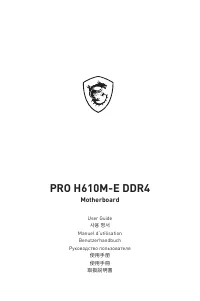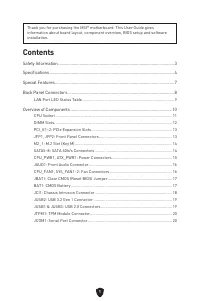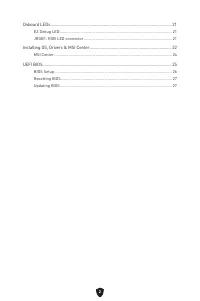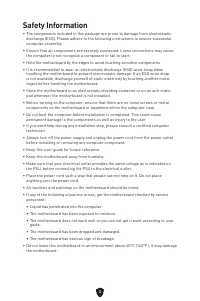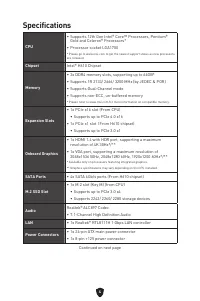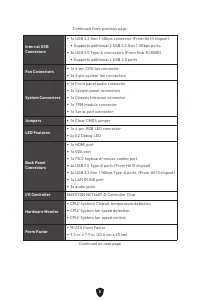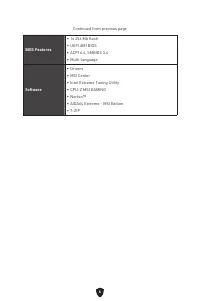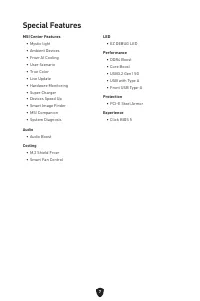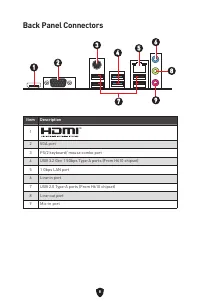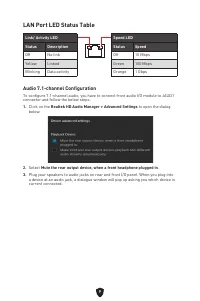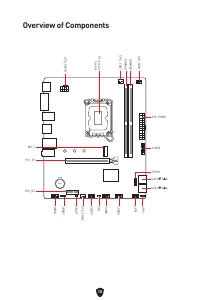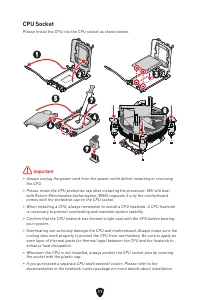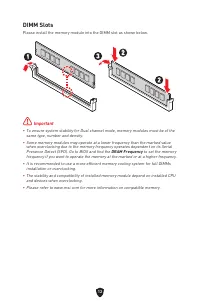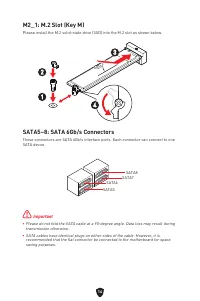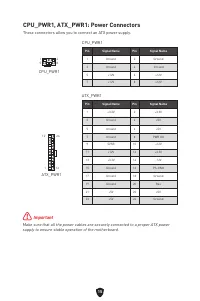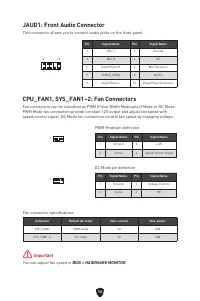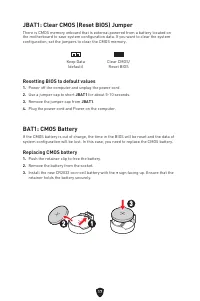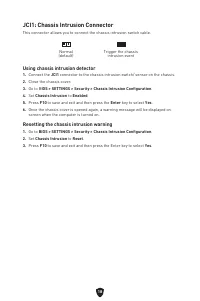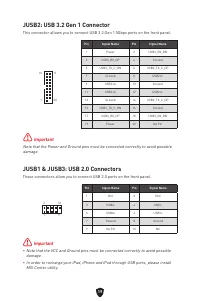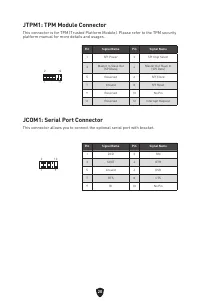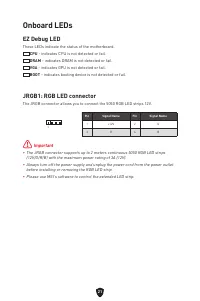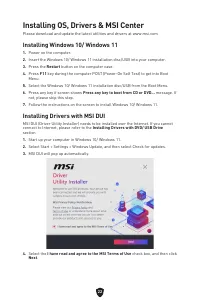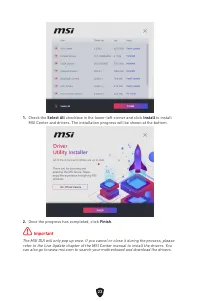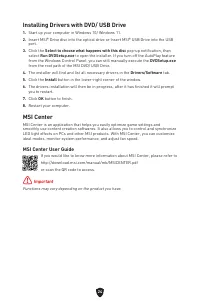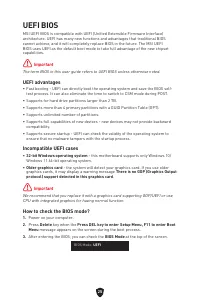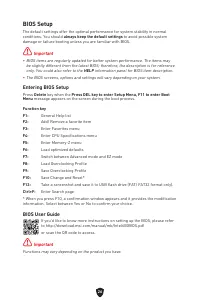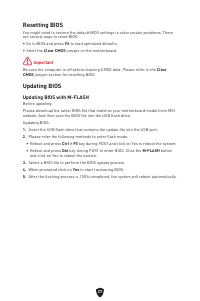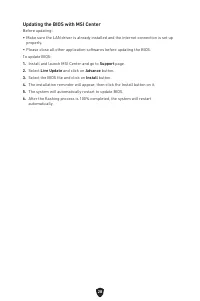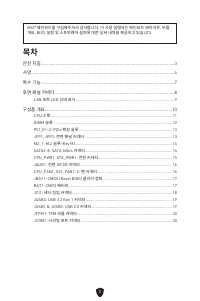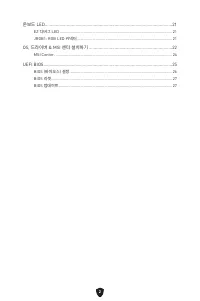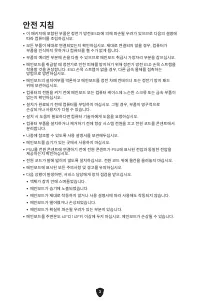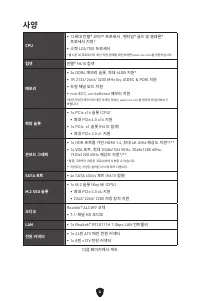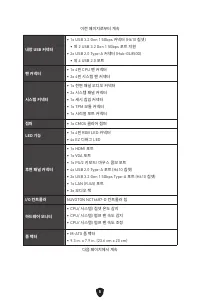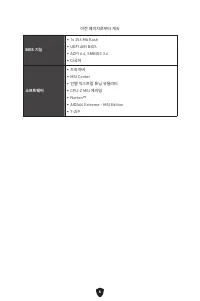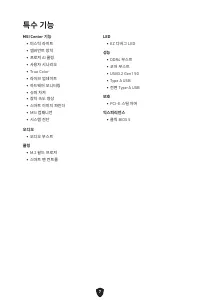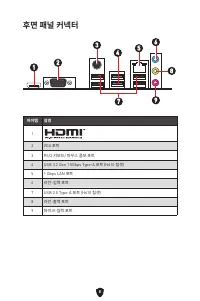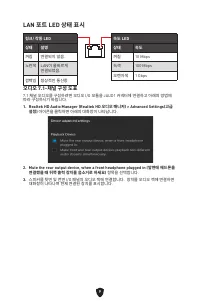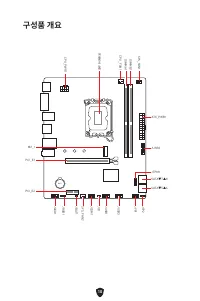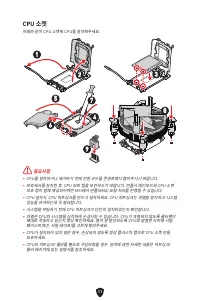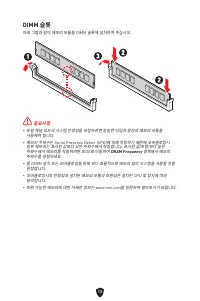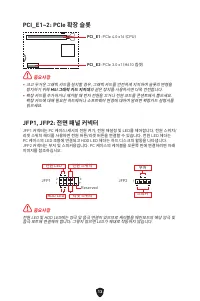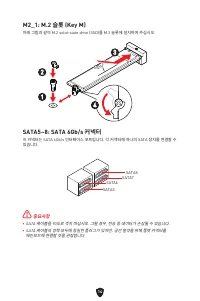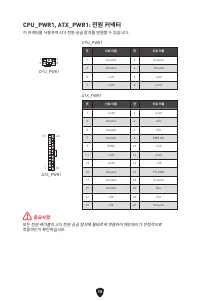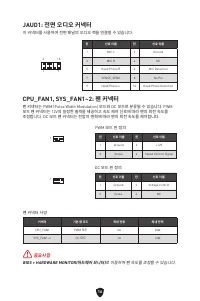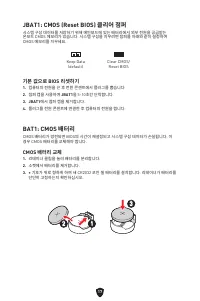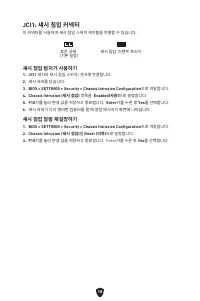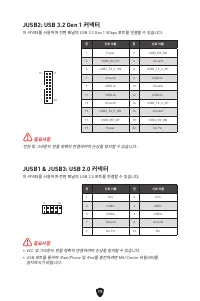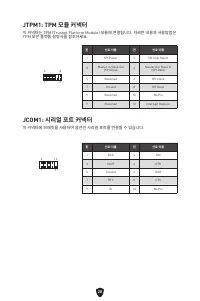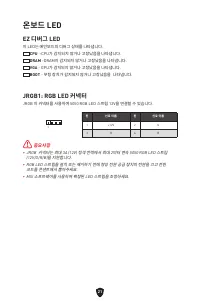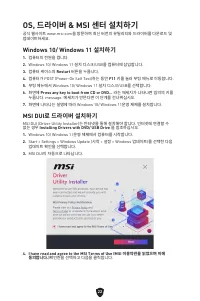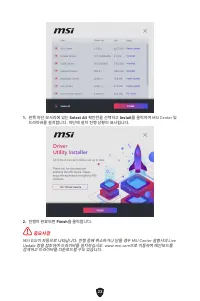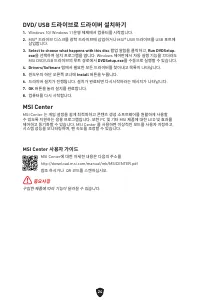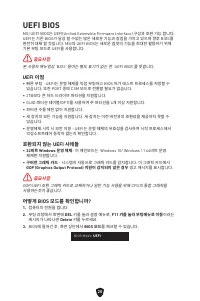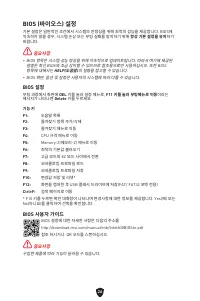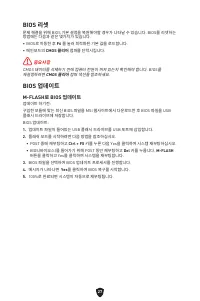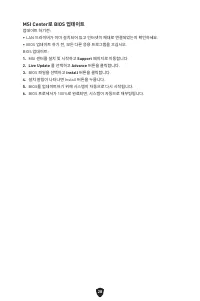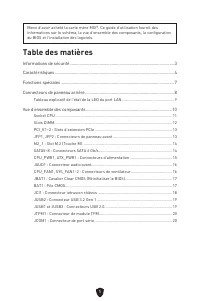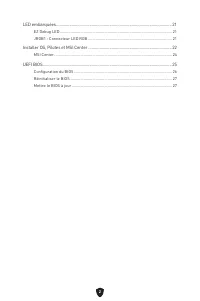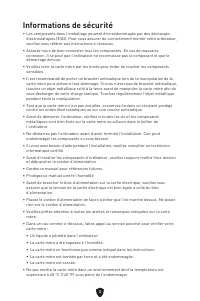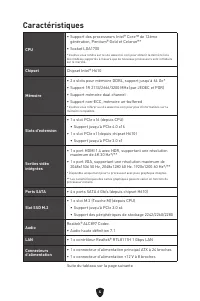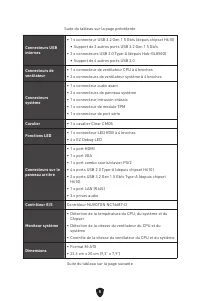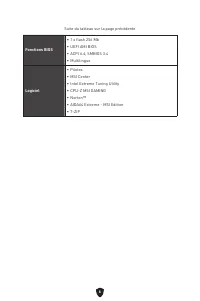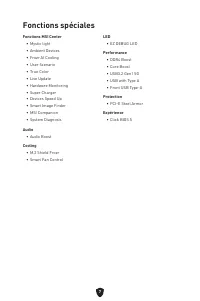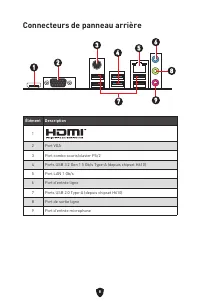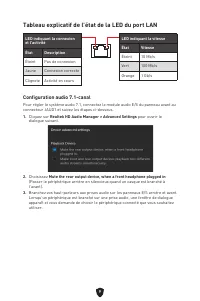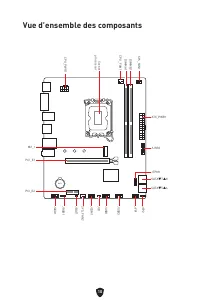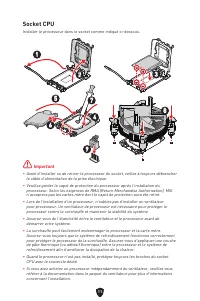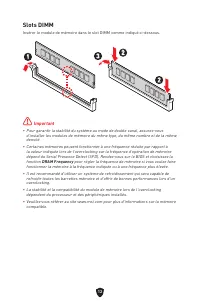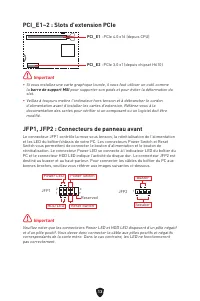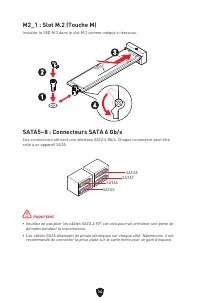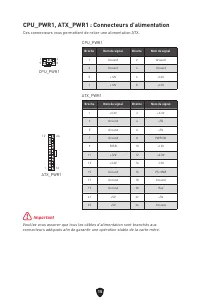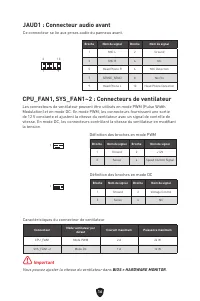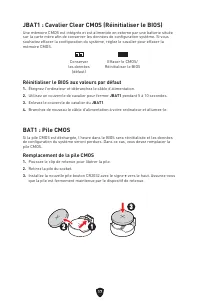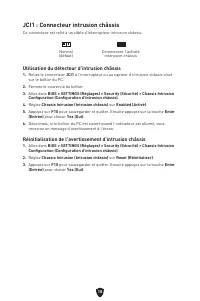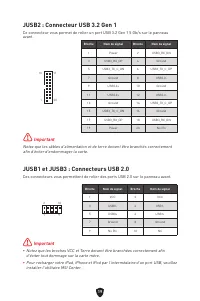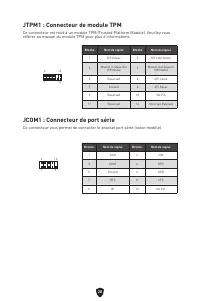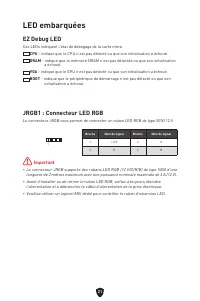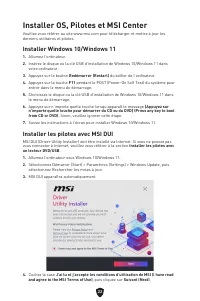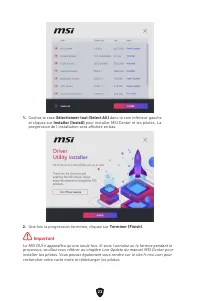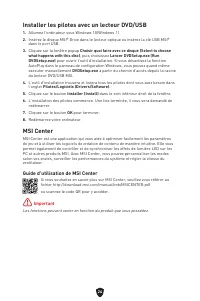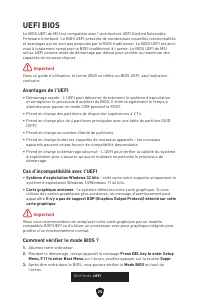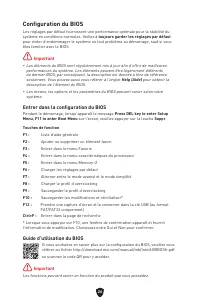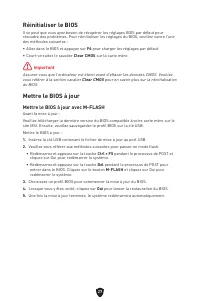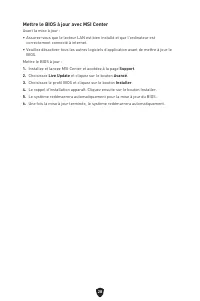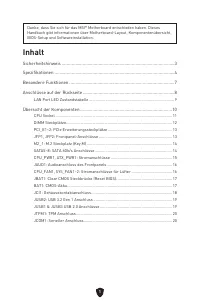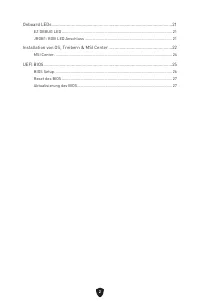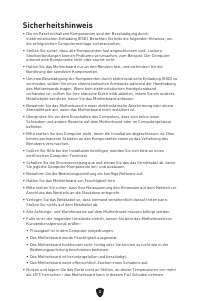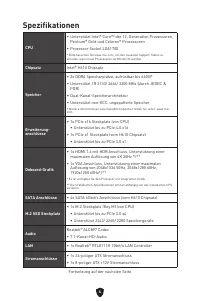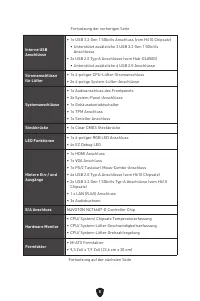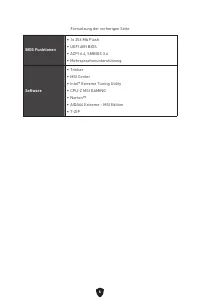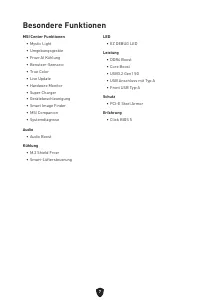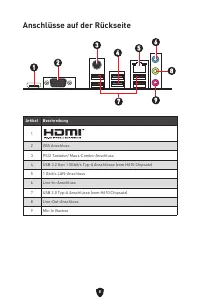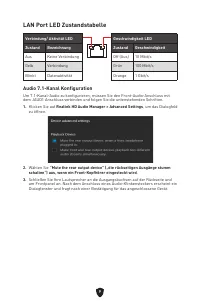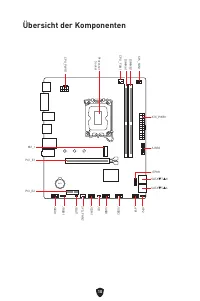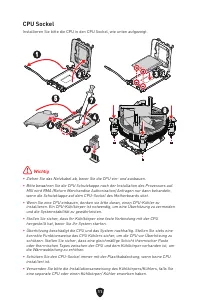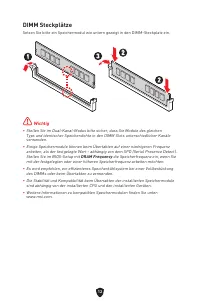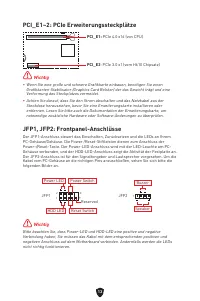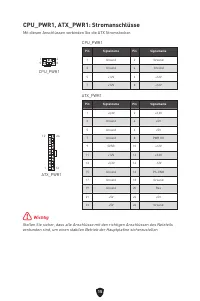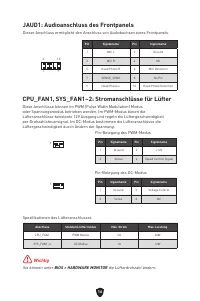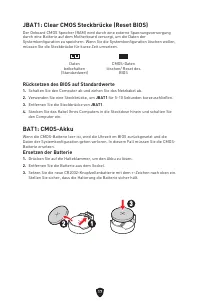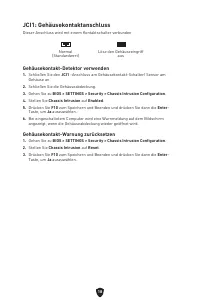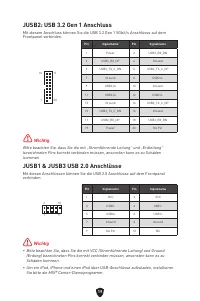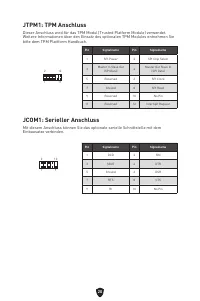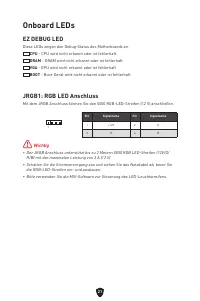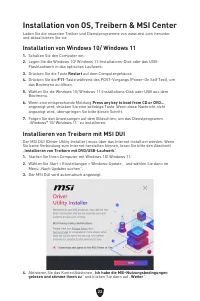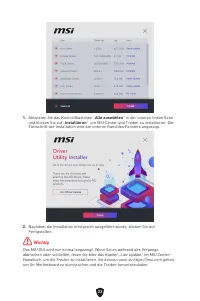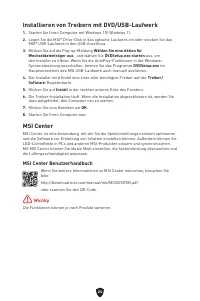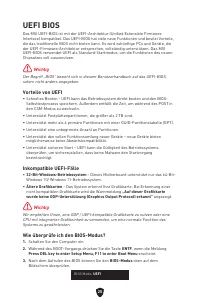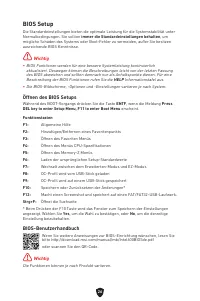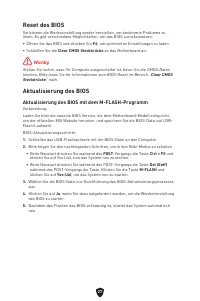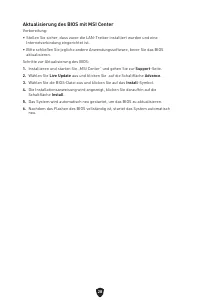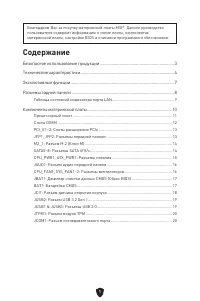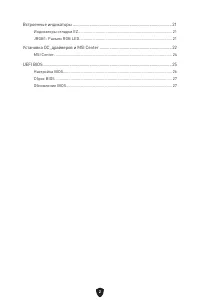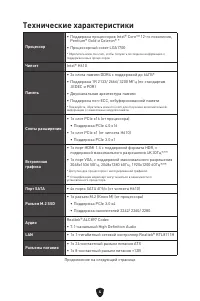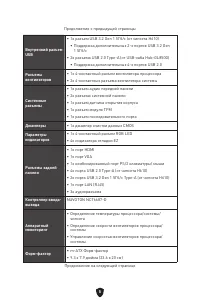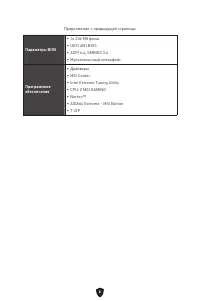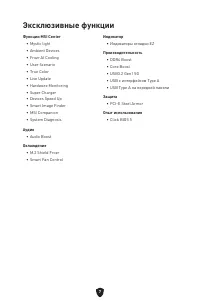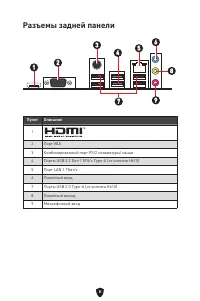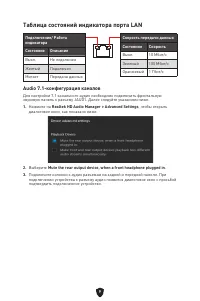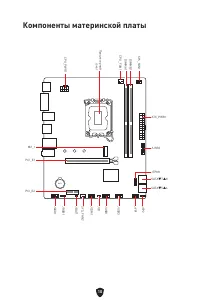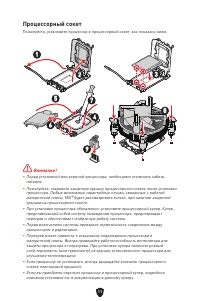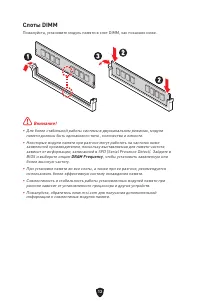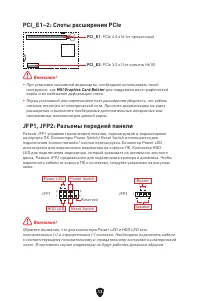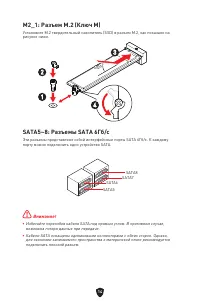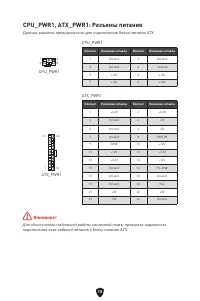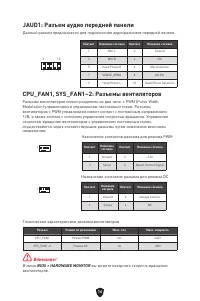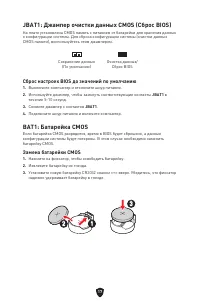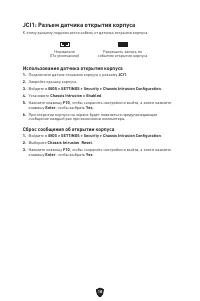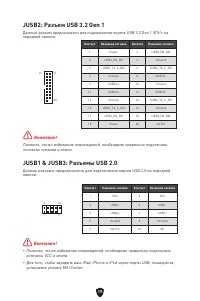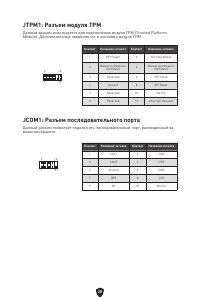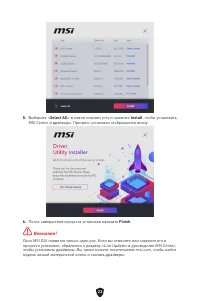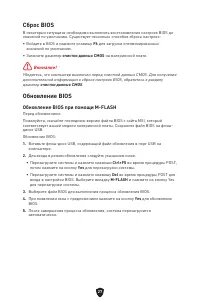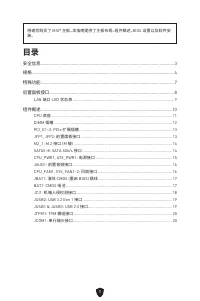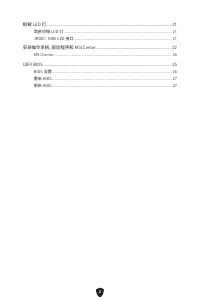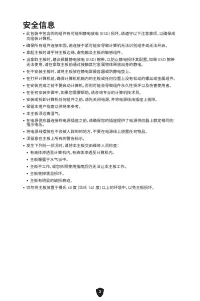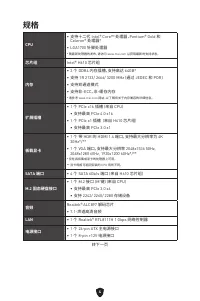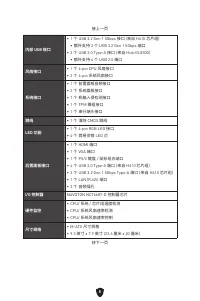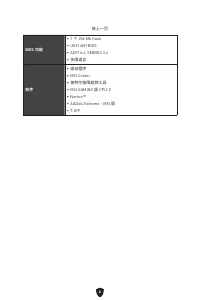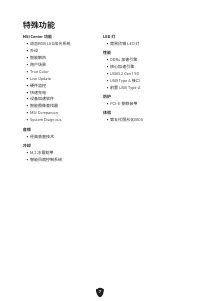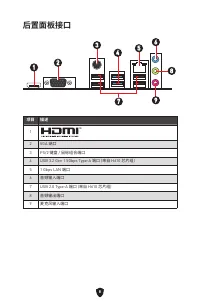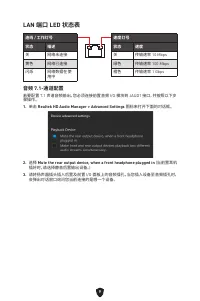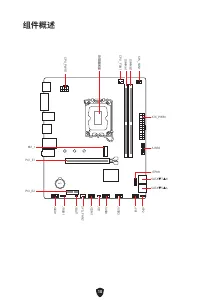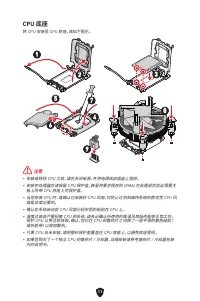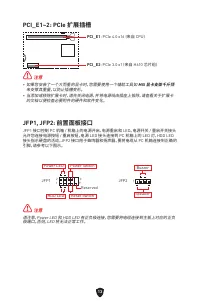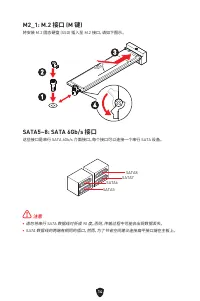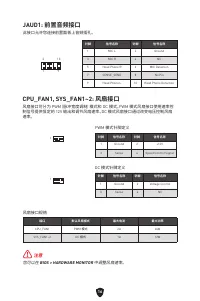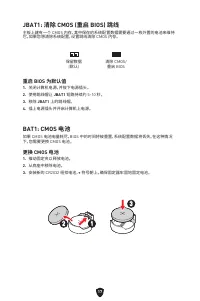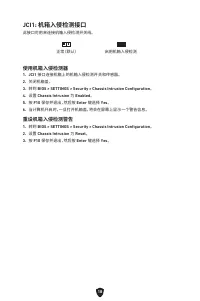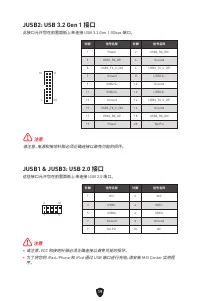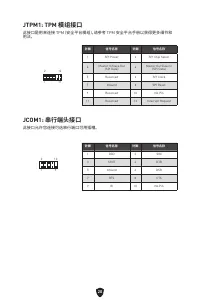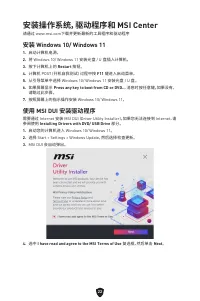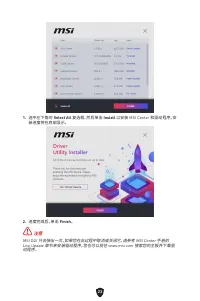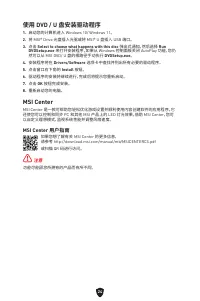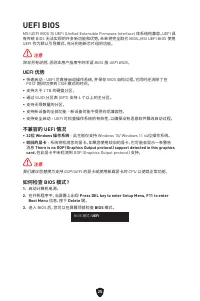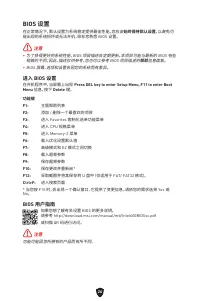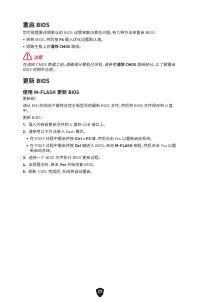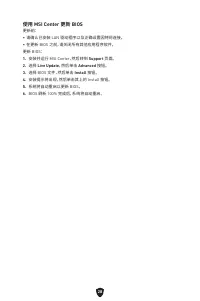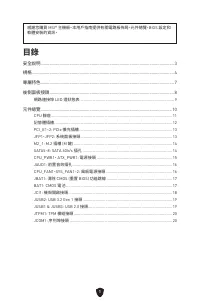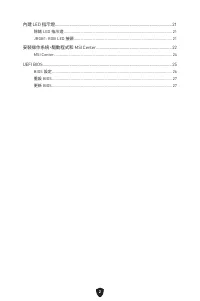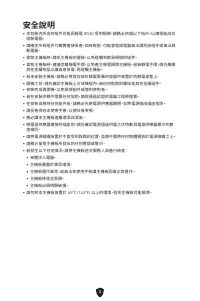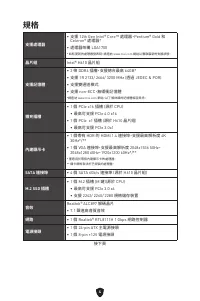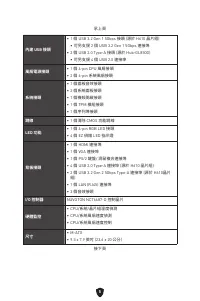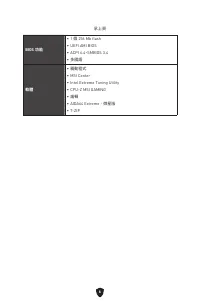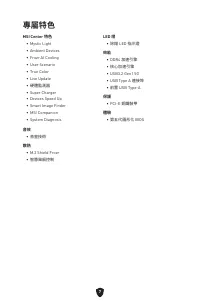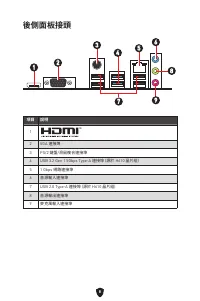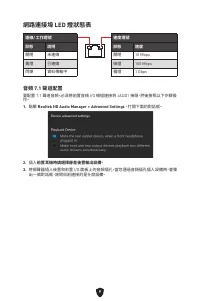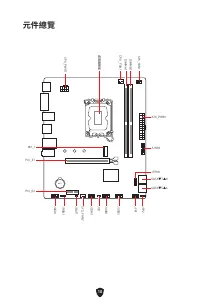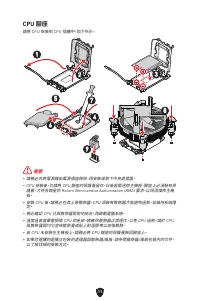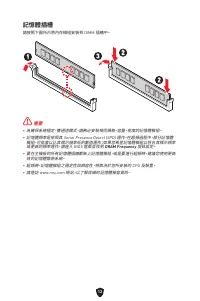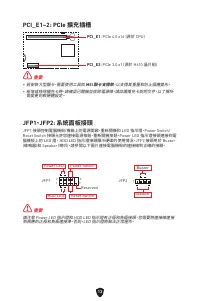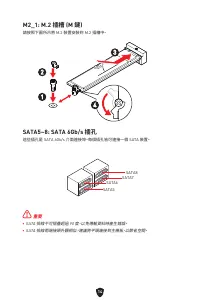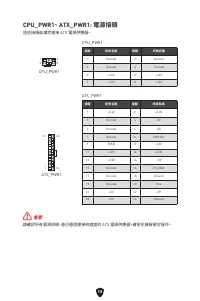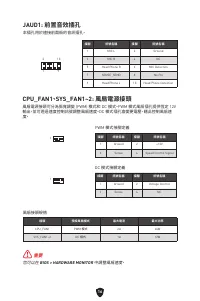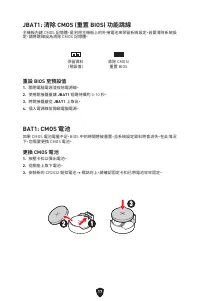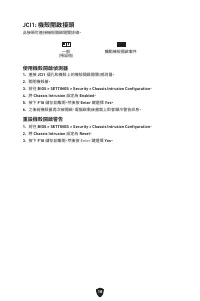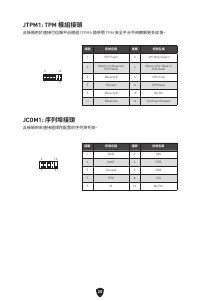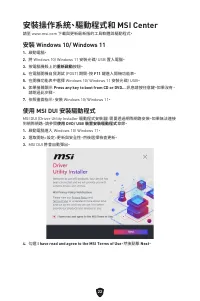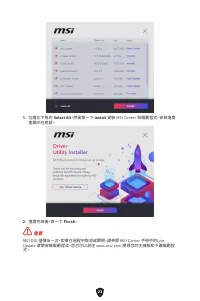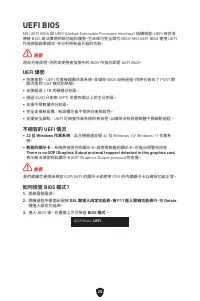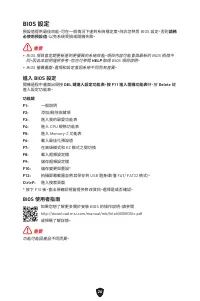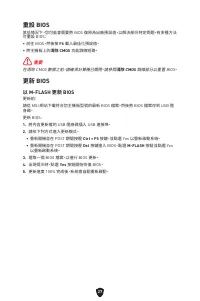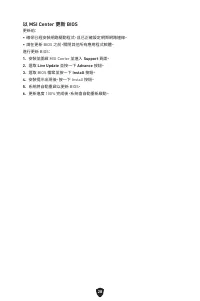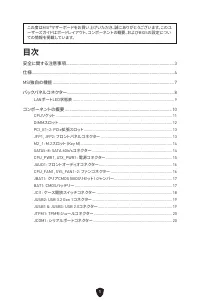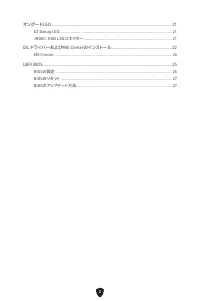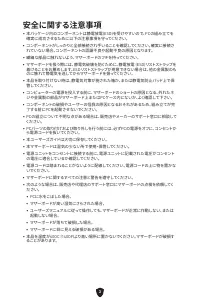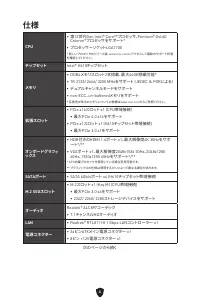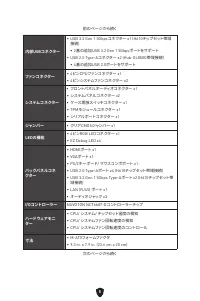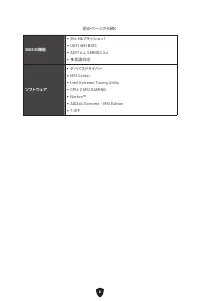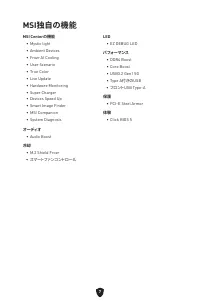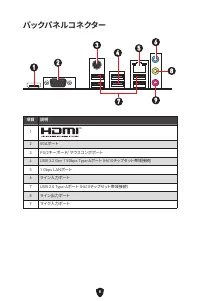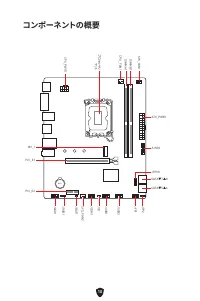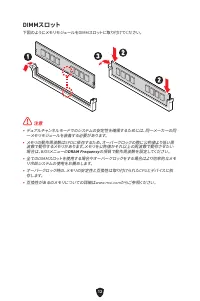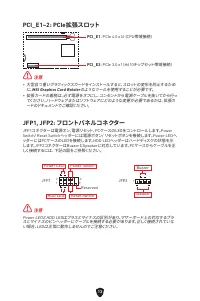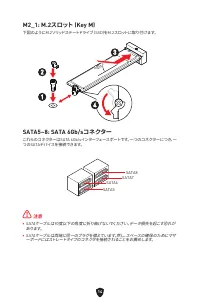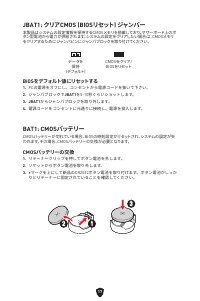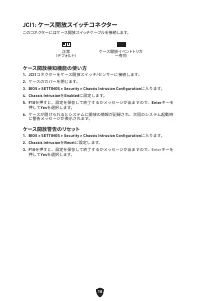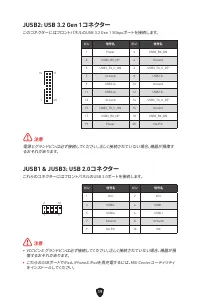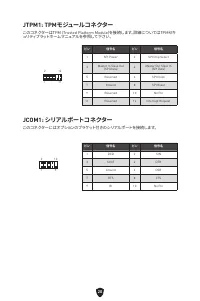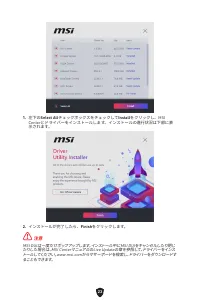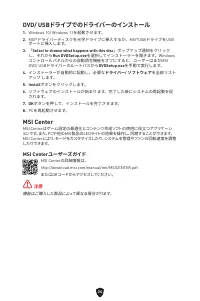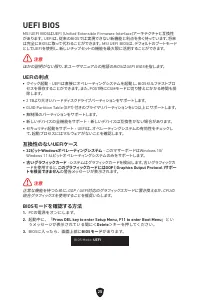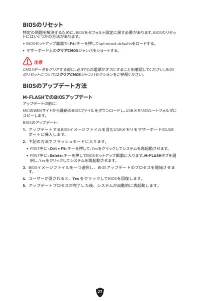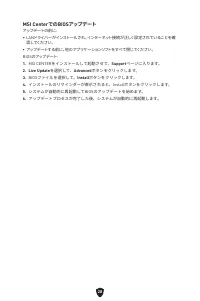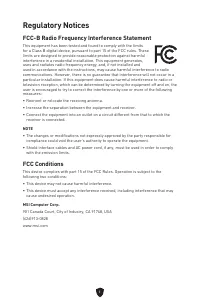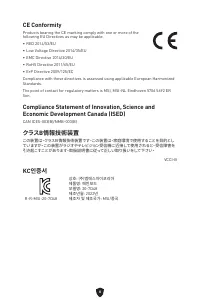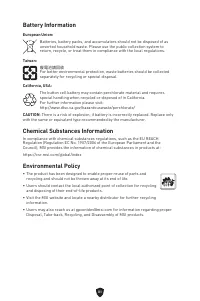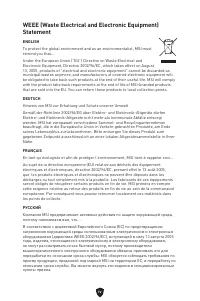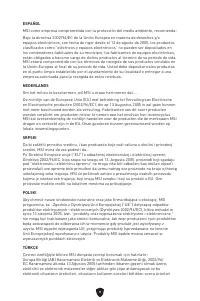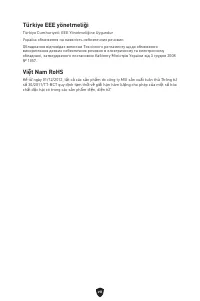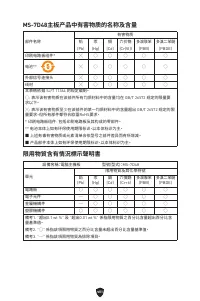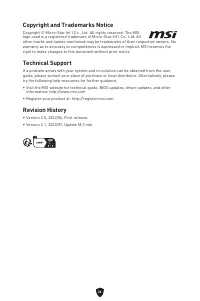Материнские платы MSI PRO H610M-E DDR4 - инструкция пользователя по применению, эксплуатации и установке на русском языке. Мы надеемся, она поможет вам решить возникшие у вас вопросы при эксплуатации техники.
Если остались вопросы, задайте их в комментариях после инструкции.
"Загружаем инструкцию", означает, что нужно подождать пока файл загрузится и можно будет его читать онлайн. Некоторые инструкции очень большие и время их появления зависит от вашей скорости интернета.
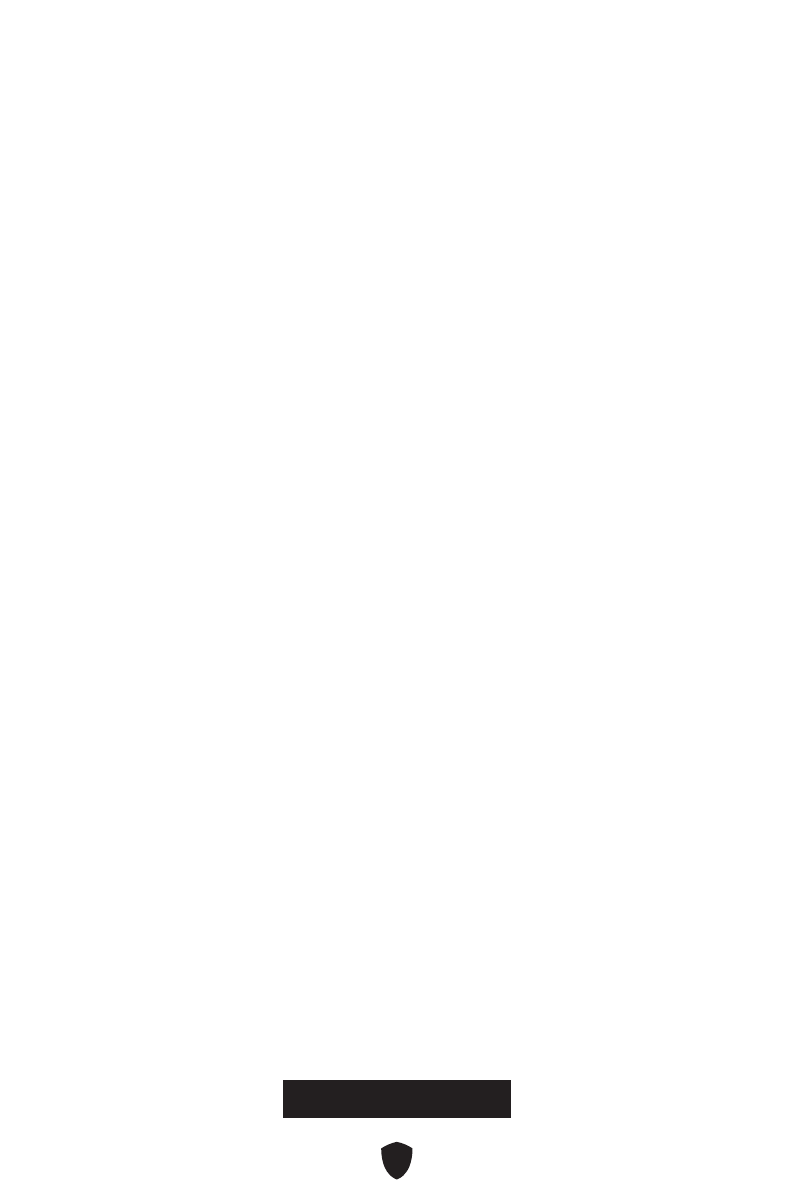
25
UEFI BIOS
Le BIOS UEFI de MSI est compatible avec l’architecture UEFI (Unified Extensible
Firmware Interface). Le BIOS UEFI présente de nombreuses nouvelles fonctionnalités
et avantages qui ne sont pas proposés par le BIOS traditionnel. Le BIOS UEFI est ainsi
voué à totalement remplacer le BIOS traditionnel à l’avenir. Le BIOS UEFI de MSI
utilise UEFI comme mode de démarrage par défaut pour profiter au maximum des
capacités du nouveau chipset.
⚠
Important
Dans ce guide d’utilisation, le terme BIOS se réfère au BIOS UEFI, sauf indication
contraire.
Avantages de l’UEFI
∙
Démarrage rapide - L’UEFI peut démarrer directement le système d’exploitation
et enregistrer le processus d’autotest du BIOS. Il élimine également le temps à
attendre pour passer en mode CSM pendant le POST.
∙
Prend en charge des partitions de disque dur supérieures à 2 To.
∙
Prend en charge plus de 4 partitions principales avec une table de partition GUID
(GPT).
∙
Prend en charge un nombre illimité de partitions.
∙
Prend en charge toutes les capacités de nouveaux appareils - les nouveaux
appareils peuvent ne pas fournir de compatibilité descendante.
∙
Prend en charge le démarrage sécurisé - L’UEFI peut vérifier la validité du système
d’exploitation pour s’assurer qu’aucun malware ne perturbe le processus de
démarrage.
Cas d’incompatibilité avec l’UEFI
∙
Système d’exploitation Windows 32 bits
- cette carte mère supporte uniquement le
système d’exploitation Windows 10/Windows 11 64 bits.
∙
Carte graphique ancienne
- le système détectera votre carte graphique. Si vous
utilisez des cartes graphiques plus anciennes, un message d’avertissement peut
apparaître
Il n’y a pas de support GOP (Graphics Output Protocol) détecté sur cette
carte graphique
.
⚠
Important
Nous vous recommandons de remplacer votre carte graphique par un modèle
compatible GOP/UEFI ou d’utiliser un processeur avec puce graphique intégrée pour
profiter d’un fonctionnement normal.
Comment vérifier le mode BIOS ?
1.
Allumez votre ordinateur.
2.
Pendant le démarrage, lorsqu’apparaît le message
Press DEL key to enter Setup
Menu, F11 to enter Boot Menu
sur l’écran, veuillez appuyer sur la touche
Suppr
.
3.
Après être entré dans le BIOS, vous pouvez vérifier le
Mode BIOS
en haut de
l’écran.
BIOS Mode:
UEFI
Содержание
- 115 Встроенные индикаторы; Установка ОС, драйверов и MSI Center
- 117 Технические характеристики
- 120 Эксклюзивные функции
- 121 Разъемы задней панели
- 122 Таблица состояний индикатора порта LAN
- 124 Процессорный сокет
- 125 Слоты DIMM
- 129 JAUD1: Разъем аудио передней панели
- 131 JCI1: Разъем датчика открытия корпуса; Использование датчика открытия корпуса
- 134 JRGB1: Разъем RGB LED
- 135 Установка Windows 10/ Windows 11; Установка драйверов с помощью MSI DUI
- 137 Установка драйверов с помощью диска или USB; Инструкции по использованию MSI Center
- 138 Преимущества UEFI; Как проверить режим BIOS?
- 139 Вход в настройки BIOS; Инструкции по настройке BIOS
- 140 Сброс BIOS; Обновление BIOS; Обновление BIOS при помощи M-FLASH
- 141 Обновление BIOS при помощи MSI Center
- 229 WEEE (Waste Electrical and Electronic Equipment)
Характеристики
Остались вопросы?Не нашли свой ответ в руководстве или возникли другие проблемы? Задайте свой вопрос в форме ниже с подробным описанием вашей ситуации, чтобы другие люди и специалисты смогли дать на него ответ. Если вы знаете как решить проблему другого человека, пожалуйста, подскажите ему :)